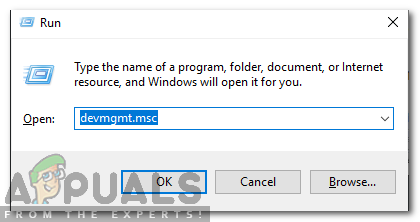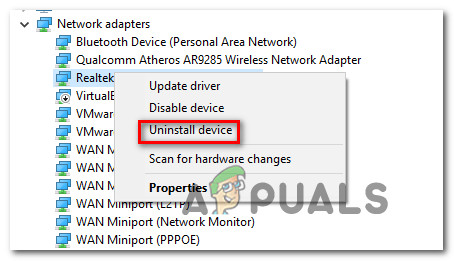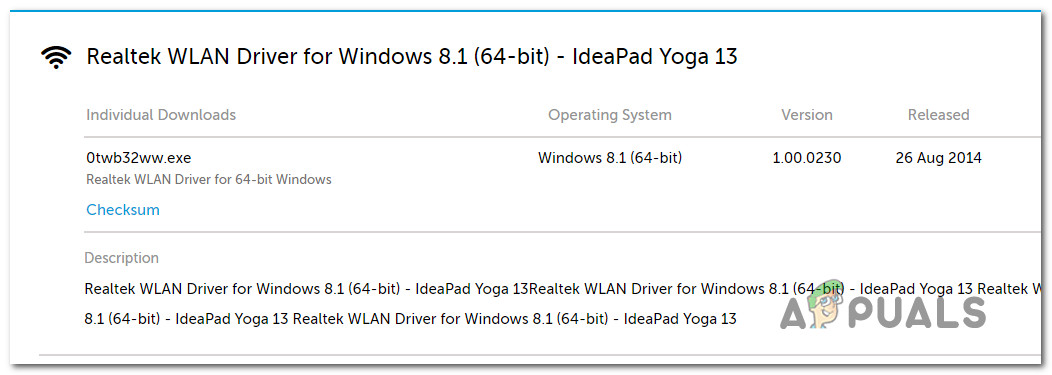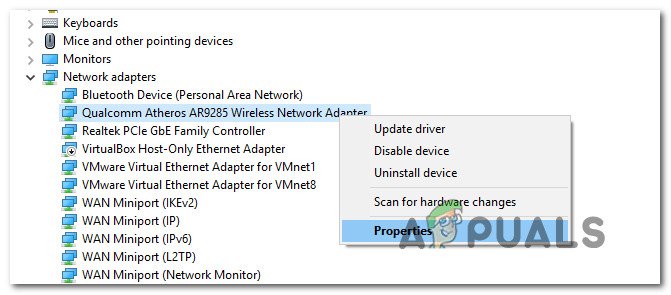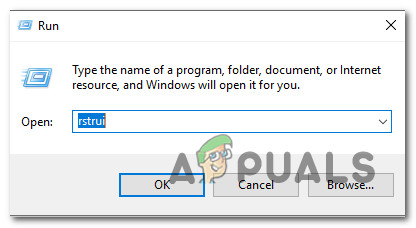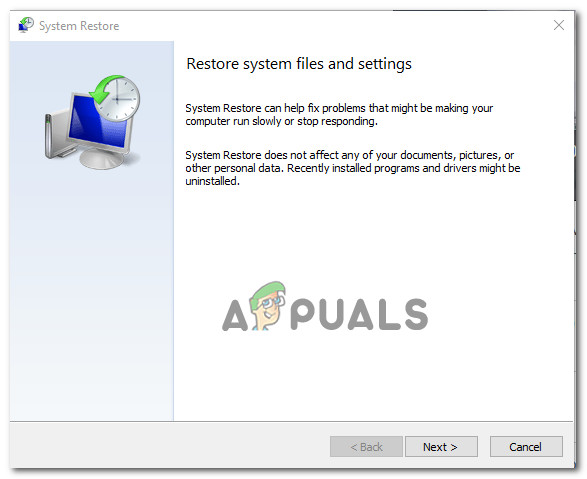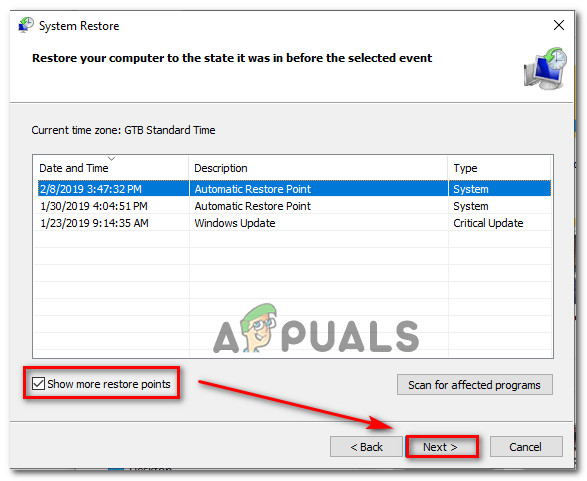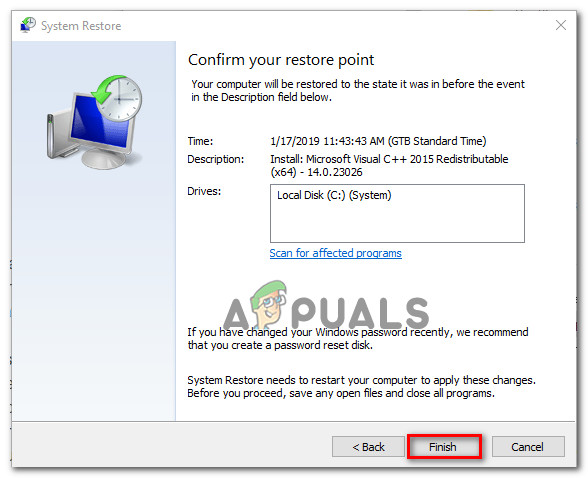பல விண்டோஸ் பயனர்கள் ஒரு சிக்கலைத் தீர்க்க போராடி வருகின்றனர், இது நிலையான BSOD ஐ ஏற்படுத்தும் rtwlanu.sys சிக்கலை ஏற்படுத்தும் கோப்பாக. இந்த சிக்கலை எதிர்கொள்ளும் பெரும்பாலான பயனர்கள் தங்கள் கணினியை ஸ்லீப் அல்லது ஹைபர்னேஷனில் வைக்க முயற்சிக்கும்போது விபத்து பொதுவாக நிகழ்கிறது என்று தெரிவிக்கின்றனர். தோல்வியுற்ற பொருளைத் தவிர rtwlanu.sys , ப்ளூ ஸ்கிரீன் உள்ளிட்ட பல்வேறு ஸ்டாப் குறியீடுகளையும் சுட்டிக்காட்டுகிறது “இயக்கி IRQL குறைவாகவோ அல்லது சமமாகவோ இல்லை” , “கணினி நூல் விதிவிலக்கு கையாளப்படவில்லை” மற்றும் “நிலுவையில் உள்ள செயல்பாட்டை ரத்து செய்யாமல் இயக்கி இறக்கப்பட்டது”.

BSOD காரணமாக rtwlanu.sys
இந்த சிக்கல் பெரும்பாலும் விண்டோஸ் 10 இல் நிகழ்கிறது என்று கூறப்படுகிறது, ஆனால் விண்டோஸ் 7 மற்றும் விண்டோஸ் 8 இல் சிக்கல் ஏற்பட்டதாகக் கூறப்படுகிறது.
BSOD ஆல் தூண்டப்படுவதற்கு என்ன காரணம் rtwlanu.sys?
பல்வேறு பயனர் அறிக்கைகளைப் பார்ப்பதன் மூலமும், இதேபோன்ற சூழ்நிலையில் மற்ற பயனர்கள் வெற்றிகரமாக செயல்படுத்தப்பட்ட பல்வேறு பழுதுபார்ப்பு உத்திகளைப் பகுப்பாய்வு செய்வதன் மூலமும் இந்த குறிப்பிட்ட சிக்கலை நாங்கள் ஆராய்ந்தோம்.
இது மாறிவிட்டால், பல்வேறு குற்றவாளிகள் இந்த நடத்தையைத் தூண்டக்கூடும். இந்த BSOD சிக்கலான விபத்துக்கு காரணமான குற்றவாளிகளைக் கொண்ட பட்டியல் இங்கே:
- சிதைந்த பிணைய WLAN இயக்கி - இந்த வகை BSOD ஐ உருவாக்கும் பொதுவான காட்சிகளில் ஒன்று சிதைந்த பிணைய இயக்கி ஆகும். ரியல் டெக் இயக்கிகள் பெரும்பாலும் விண்டோஸ் 10 இல் இந்த நடத்தைக்கு காரணமாக இருப்பதாகக் கூறப்படுகிறது. இந்த சூழ்நிலை பொருந்தினால், சாதன மேலாளரைப் பயன்படுத்தி சிதைந்த பிணைய இயக்கியை நிறுவல் நீக்கி, அதை ஒரு பிரத்யேக இயக்கி அல்லது பொதுவான விண்டோஸ் இயக்கி மூலம் மாற்றுவதன் மூலம் சிக்கலை நீங்கள் தீர்க்க முடியும்.
- இயந்திரத்தை எழுப்ப WLAN இயக்கி அனுமதிக்கப்படவில்லை - உங்கள் கணினியை ஸ்லீப் அல்லது ஹைபர்னேஷனில் இருந்து வைக்க / எழுப்ப முயற்சிக்கும்போது நீங்கள் பி.எஸ்.ஓ.டி.க்களைப் பெறுகிறீர்கள் என்றால், கணினியை எழுப்ப WLAN கட்டமைக்கப்படாததால் இந்த நடத்தை ஏற்பட வாய்ப்புகள் உள்ளன. பவர் மேலாண்மை அமைப்புகளை அணுகுவதன் மூலமும், கணினியை எழுப்ப சாதனத்தை அனுமதிப்பதன் மூலமும் இந்த நடத்தை சரிசெய்ய முடியும்.
- கணினி கோப்பு ஊழல் - சிதைந்த இயக்க முறைமை கோப்புகளும் இந்த வகையான சிக்கலான செயலிழப்புக்கு காரணமாக இருக்கலாம். இந்த வழக்கில், கணினி மீட்டெடுப்பு புள்ளியைப் பயன்படுத்துவதன் மூலம் அல்லது அனைத்து விண்டோஸ் கூறுகளையும் சுத்தமான நிறுவல் அல்லது பழுதுபார்க்கும் நிறுவலுடன் புதுப்பிப்பதன் மூலம் சிக்கலைத் தீர்க்கலாம்.
இந்த பிழை செய்தியைத் தீர்க்க நீங்கள் தற்போது சிரமப்படுகிறீர்களானால், இந்த கட்டுரை உங்களுக்கு பல பழுதுபார்ப்பு உத்திகளை வழங்கும். கீழே, இதேபோன்ற சூழ்நிலையில் உள்ள பிற பயனர்கள் சிக்கலைத் தீர்க்க வெற்றிகரமாகப் பயன்படுத்திய தொடர்ச்சியான சரிசெய்தல் உத்திகளைக் காணலாம். கீழே குறிப்பிடப்பட்டுள்ள சாத்தியமான திருத்தங்கள் ஒவ்வொன்றும் குறைந்தது ஒரு பாதிக்கப்பட்ட பயனரால் பயனுள்ளதாக இருக்கும் என்று உறுதிப்படுத்தப்பட்டுள்ளது.
முடிந்தவரை திறமையாக இருக்க, கீழேயுள்ள முறைகளை நாங்கள் ஒழுங்கமைத்த அதே வரிசையில் பின்பற்றுமாறு நாங்கள் உங்களுக்கு அறிவுறுத்துகிறோம் (சிரமமாகவும் திறமையாகவும்). இறுதியில், சிக்கலை ஏற்படுத்தும் குற்றவாளியைப் பொருட்படுத்தாமல், பி.எஸ்.ஓ.டி.யை சரிசெய்ய வேண்டிய ஒரு பிழைத்திருத்தத்தில் நீங்கள் தடுமாற வேண்டும் (அல்லது காரணத்தை அடையாளம் காண குறைந்தபட்சம் உங்களுக்கு உதவலாம்).
முறை 1: சிதைந்த பிணைய இயக்கியை நிறுவல் நீக்கு
இது மாறிவிட்டால், இந்த சிக்கல் பொதுவாக சிதைந்த பிணைய இயக்கியுடன் இணைக்கப்பட்டுள்ளது. ஒரு குறிப்பிட்ட இயக்கி உள்ளது (ரியல்டெக் RTL8723AU வயர்லெஸ் லேன் 802.11n யூ.எஸ்.பி 2.0 நெட்வொர்க் அடாப்டர்) இந்த வகை BSOD ஐத் தீர்க்க நாங்கள் சிரமப்படுகிறோம் என்று பல பயனர்களால் இது பெரும்பாலும் குற்றவாளியாகக் குறிப்பிடப்படுகிறது.
இந்த சூழ்நிலை பொருந்தினால் (உங்கள் வயர்லெஸ் இணைப்பிற்காக நீங்கள் ரியல் டெக் டிரைவர்களைப் பயன்படுத்துகிறீர்கள்), விபத்துக்கு காரணமான டிரைவரை நிறுவல் நீக்குவதன் மூலம் சிக்கலைத் தீர்க்கவும், உங்கள் மதர்போர்டு உற்பத்தியாளரின் படி பிரத்யேகத்தை நிறுவவும் அதிக வாய்ப்பு உள்ளது விண்டோஸ் பொதுவான ஒன்றை நிறுவட்டும்.
விபத்துக்கு காரணமான டிரைவரை நிறுவல் நீக்குவதற்கான விரைவான வழிகாட்டி இங்கே rtwlanu.sys BSOD :
- அச்சகம் விண்டோஸ் விசை + ஆர் ரன் உரையாடல் பெட்டியைத் திறக்க. பின்னர், தட்டச்சு செய்க “Devmgmt.msc” அழுத்தவும் உள்ளிடவும் சாதன நிர்வாகியைத் திறக்க.
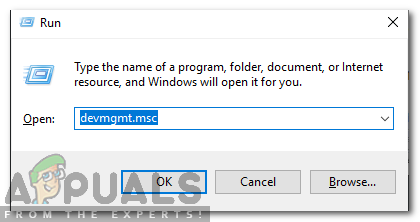
ரன் ப்ராம்டில் “devmgmt.msc” எனத் தட்டச்சு செய்க.
- நீங்கள் உள்ளே நுழைந்ததும் சாதன மேலாளர் , கீழே உருட்டவும் பிணைய ஏற்பி கீழ்தோன்றும் மெனுவை விரிவாக்குங்கள். அடுத்து, வலது கிளிக் செய்யவும் ரியல்டெக் வயர்லெஸ் இயக்கி தேர்வு செய்யவும் சாதனத்தை நிறுவல் நீக்கு புதிதாக தோன்றிய சூழல் மெனுவிலிருந்து.
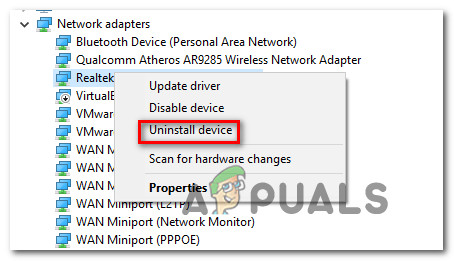
ரியல் டெக் நெட்வொர்க் இயக்கியை நிறுவல் நீக்குகிறது
- கிளிக் செய்க சரி உறுதிப்படுத்தல் வரியில், பின்னர் உங்கள் கணினியை மறுதொடக்கம் செய்யுங்கள்.
- அடுத்த கணினி தொடக்கத்தில், விண்டோஸ் ஏற்கனவே வயர்லெஸிற்கான பொதுவான இயக்கியை நிறுவியிருக்க வேண்டும், எனவே நீங்கள் இனி சிக்கலை எதிர்கொள்ளக்கூடாது. நீங்கள் விரும்பினால், உங்கள் மதர்போர்டு உற்பத்தியாளரின் படி பிரத்யேக WLAN இயக்கியையும் பதிவிறக்கம் செய்யலாம்.
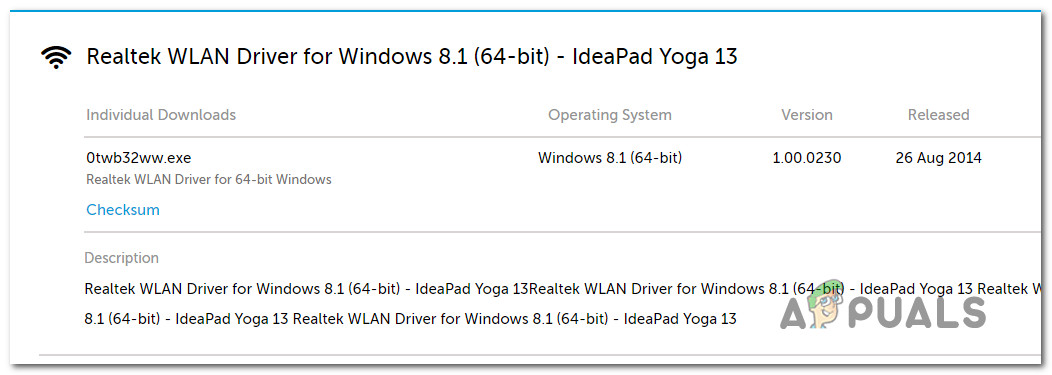
பிரத்யேக WLAN இயக்கி பதிவிறக்குகிறது
- முன்னர் BSOD ஐ ஏற்படுத்திய செயலை மீண்டும் செய்து, பிரச்சினை தீர்க்கப்பட்டுள்ளதா என்று பாருங்கள்.
நீங்கள் இன்னும் BSOD செயலிழப்புகளை எதிர்கொண்டால் rtwlanu.sys கோப்பு, கீழே உள்ள அடுத்த முறைக்கு நகரவும்.
முறை 2: லேன் அமைப்புகளை மாற்றுதல்
இந்த சிக்கலை தீர்க்க போராடும் பிற பயனர்கள் பிஎஸ்ஓடி செயலிழப்புகளை இயல்புநிலை லேன் நடத்தையை மாற்றுவதன் மூலம் தடுக்க முடிந்தது, எந்த நேரத்திலும் பிணைய அடாப்டர் கணினியை எழுப்ப அனுமதிக்கிறது.
உங்கள் கணினியை ஸ்லீப் அல்லது ஹைபர்னேட்டில் வைக்கும்போது சிக்கலை எதிர்கொள்ளும் சூழ்நிலைகளில் இந்த பிழைத்திருத்தம் மிகவும் பயனுள்ளதாக இருக்கும் மற்றும் டஜன் கணக்கான பயனர்களால் உறுதிப்படுத்தப்பட்டுள்ளது.
கணினியை எழுப்ப சாதனத்தை அனுமதிக்க நெட்வொர்க் அடாப்டருக்கான இயல்புநிலை லேன் நடத்தை மாற்றுவதற்கான விரைவான வழிகாட்டி இங்கே:
- அச்சகம் விண்டோஸ் விசை + ஆர் திறக்க ஒரு ஓடு உரையாடல் பெட்டி. பின்னர், தட்டச்சு செய்க “Devmgmt.msc” அழுத்தவும் உள்ளிடவும் திறக்க சாதன மேலாளர் பயன்பாடு.
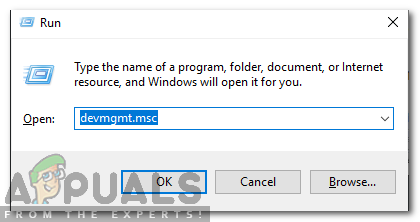
ரன் ப்ராம்டில் “devmgmt.msc” எனத் தட்டச்சு செய்க.
- நீங்கள் சாதன நிர்வாகிக்குள் நுழைந்ததும், நிறுவப்பட்ட சாதனங்களின் பட்டியலைக் கீழே உருட்டி, அதனுடன் தொடர்புடைய கீழ்தோன்றும் மெனுவை விரிவாக்குங்கள் பிணைய ஏற்பி . பின்னர், உங்கள் பிணைய அடாப்டரில் வலது கிளிக் செய்து தேர்வு செய்யவும் பண்புகள் புதிதாக தோன்றிய சூழல் மெனுவிலிருந்து.
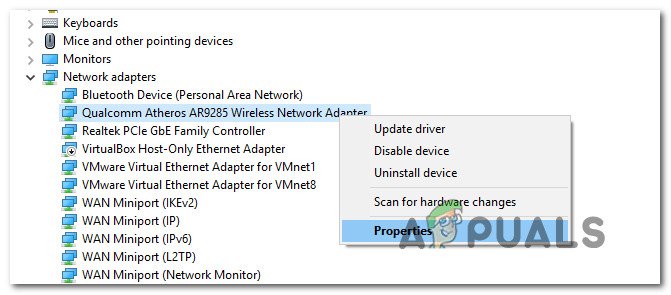
பிணைய அடாப்டரின் பண்புகள் திரையை அணுகும்
- உள்ளே பண்புகள் திரை, தேர்ந்தெடுக்கவும் சக்தி மேலாண்மை தாவல் பின்னர் தொடர்புடைய பெட்டியை சரிபார்க்கவும் “கணினியை எழுப்ப இந்த சாதனத்தை அனுமதிக்கவும்” .

ஆற்றல் மேலாண்மை தாவலைக் கிளிக் செய்து, “கணினியை எழுப்ப இந்த சாதனத்தை அனுமதிக்கவும்” விருப்பத்தைத் தேர்வுநீக்கு
- மாற்றம் செயல்படுத்தப்பட்ட பிறகு, உங்கள் கணினியை மறுதொடக்கம் செய்து சிக்கல் தீர்க்கப்பட்டுள்ளதா என்று பாருங்கள்.
BSOD செயலிழப்புகளை நீங்கள் இன்னும் காண்கிறீர்கள் என்றால் rtwlanu.sys உங்கள் கணினியை ஸ்லீப் அல்லது ஹைபர்னேஷனுக்கு வைக்கும் போது கோப்பு, கீழே உள்ள அடுத்த முறைக்கு நகரவும்.
முறை 3: கணினி மீட்டமைப்பைச் செய்யுங்கள் (பொருந்தினால்)
சூழ்நிலைகளைப் பொறுத்தவரை, வழக்கமாக தீர்க்கப்பட முடியாத ஒரு அடிப்படை கணினி கோப்பு ஊழலால் பிரச்சினை ஏற்பட வாய்ப்புள்ளது. இந்த சந்தர்ப்பங்களில், கணினி மீட்டமைப்பைப் பயன்படுத்துவதே சேதத்தைக் கட்டுப்படுத்தும் தீர்வாகும்.
இந்த பயன்பாடு முழு விண்டோஸ் நிறுவலையும் சிக்கல் ஏற்படாத ஆரோக்கியமான நிலைக்கு மீட்டமைப்பதன் மூலம் முக்கியமான பிழைகளைச் சமாளிக்க வடிவமைக்கப்பட்டுள்ளது. ஆனால் இந்த பிழைத்திருத்தத்தைப் பயன்படுத்த, உங்கள் இயக்க முறைமை முன்பு ஒரு ஸ்னாப்ஷாட்டை உருவாக்கியிருக்க வேண்டும், இது விண்டோஸ் நிறுவலை முந்தைய நேரத்திற்கு மீட்டமைக்கப் பயன்படுகிறது. நீங்கள் இயல்புநிலை நடத்தை மாற்றியமைக்கவில்லை எனில், கணினி மீட்டெடுப்பு ஸ்னாப்ஷாட்களை தவறாமல் சேமிக்க உங்கள் விண்டோஸ் கட்டமைக்கப்பட வேண்டும் (நிறுவப்பட்ட ஒவ்வொரு விண்டோஸ் புதுப்பித்தலுக்குப் பிறகு).
ஆனால் நீங்கள் மேலே சென்று இந்த பிழைத்திருத்தத்தை முயற்சிக்கும் முன், ஸ்னாப்ஷாட் உருவாக்கப்பட்டதிலிருந்து செய்யப்பட்ட எந்த மாற்றங்களையும் இந்த நடைமுறை மாற்றியமைக்கும் என்பதை நினைவில் கொள்ளுங்கள். ஸ்னாப்ஷாட் உருவாக்கப்பட்ட பின்னர் செயல்படுத்தப்பட்ட எந்த பயன்பாட்டு நிறுவல்கள், விளையாட்டுகள் மற்றும் பயனர் விருப்பத்தேர்வுகள் இழக்கப்படும் என்பதே இதன் பொருள்.
கணினி மீட்டெடுப்பு நடைமுறையுடன் முன்னேற நீங்கள் முடிவு செய்தால், கீழே உள்ள வழிமுறைகளைப் பின்பற்றவும்:
- ஒரு திறக்க ஓடு அழுத்துவதன் மூலம் உரையாடல் பெட்டி விண்டோஸ் விசை + ஆர் . அடுத்து, தட்டச்சு செய்க 'Rstrui' புதிதாக உருவாக்கப்பட்ட உரை பெட்டியின் உள்ளே மற்றும் அழுத்தவும் உள்ளிடவும் திறக்க கணினி மீட்டமை ஜன்னல்.
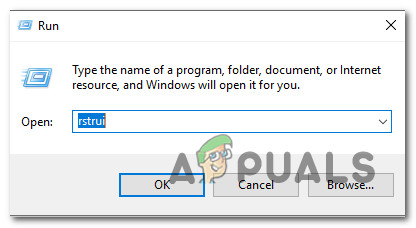
ரன் பாக்ஸ் வழியாக கணினி மீட்டமை வழிகாட்டி திறக்கிறது
- கணினி மீட்டமை சாளரத்தைத் திறக்க நீங்கள் நிர்வகித்ததும், கிளிக் செய்க அடுத்தது அடுத்த திரைக்கு முன்னேற.
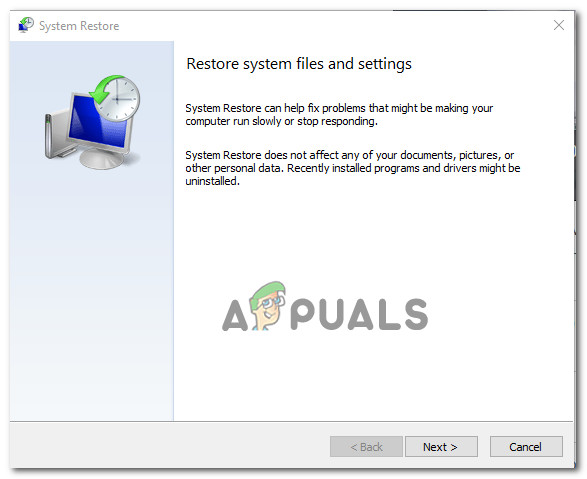
கணினி மீட்டமைப்பைப் பயன்படுத்துதல்
- அடுத்த திரையில், தொடர்புடைய பெட்டியை சரிபார்த்து தொடங்கவும் மீட்டெடுப்பு புள்ளிகளைக் காட்டு . நீங்கள் இதைச் செய்தபின், மீட்டெடுப்பு புள்ளியைத் தேர்வுசெய்க rtwlanu.sys BSOD மற்றும் கிளிக் செய்யவும் அடுத்தது .
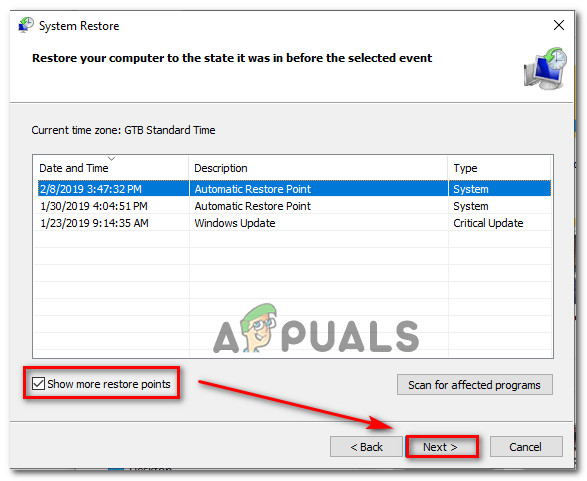
உங்கள் கணினியை முந்தைய நேரத்திற்கு மீட்டமைக்கிறது
- இப்போது எல்லாம் அமைக்கப்பட்டிருக்கும், கிளிக் செய்யவும் முடி மீட்டெடுக்கும் செயல்முறையைத் தொடங்க. இது உங்கள் கணினியை மறுதொடக்கம் செய்து பழைய கணினி நிலையை அடுத்த கணினி தொடக்கத்தில் ஏற்றும்.
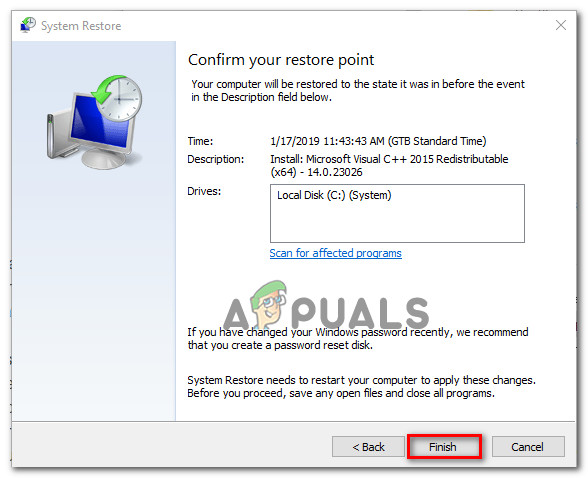
கணினி மீட்டெடுப்பு செயல்முறையைத் தொடங்குகிறது
- அடுத்த தொடக்க வரிசை முடிந்ததும், நீங்கள் இன்னும் BDSOD ஐ நோக்கி வருகிறீர்களா என்று பாருங்கள் rtwlanu.sys கோப்பு.
நீங்கள் இன்னும் அதே வகையான சிக்கலான விபத்தை எதிர்கொண்டால், கீழே உள்ள அடுத்த முறைக்குச் செல்லுங்கள்.
முறை 4: பழுதுபார்க்கும் நிறுவலை அல்லது சுத்தமான நிறுவலைச் செய்யுங்கள்
மேலே உள்ள முறைகள் எதுவும் உங்களுக்கான சிக்கலை சரிசெய்யவில்லை என்றால், வழக்கமாக தீர்க்க முடியாத கடுமையான ஊழல் சிக்கலை நீங்கள் கையாளுகிறீர்கள். இந்த சூழ்நிலை உங்கள் தற்போதைய நிலைமைக்கு பொருந்தினால், சிக்கலைத் தீர்ப்பதற்கான ஒரே வாய்ப்பு, சிதைந்த கணினி கோப்புகளின் எந்தவொரு நிகழ்வையும் அகற்ற அனைத்து விண்டோஸ் கூறுகளையும் மீட்டமைப்பதை உறுதிசெய்வதுதான்.
நீங்கள் தீவிர தீர்வுக்கு செல்ல விரும்பினால், அ சுத்தமான நிறுவல் வேலை நன்றாக செய்கிறது, ஆனால் இது ஆவணங்கள், ஊடகம், விளையாட்டுகள் மற்றும் பிற பயன்பாடுகள் உள்ளிட்ட தனிப்பட்ட தரவை அகற்றும்.
உங்கள் தரவைப் பாதிக்காமல் உங்கள் எல்லா விண்டோஸ் கூறுகளையும் புதுப்பிப்பதே அதிக கவனம் செலுத்தும் மற்றும் குறைவான அழிவுகரமான அணுகுமுறையாகும் - பழுதுபார்ப்பு நிறுவலுக்குச் செல்வதன் மூலம் இதை அடைய முடியும் (பழுதுபார்க்கும் இடத்தில்). உங்கள் எல்லா தரவையும் வைத்திருக்க உங்களை அனுமதிப்பதற்கு மேல், நீங்கள் சில பயனர் விருப்பங்களை கூட வைத்திருக்க முடியும்.
பழுதுபார்க்கும் நிறுவலுக்கு செல்ல நீங்கள் முடிவு செய்தால், இந்த கட்டுரையைப் பின்பற்றவும் ( இங்கே ) இந்த நடைமுறையைச் செய்வதற்கான படிப்படியான வழிமுறைகளுக்கு.
5 நிமிடங்கள் படித்தேன்